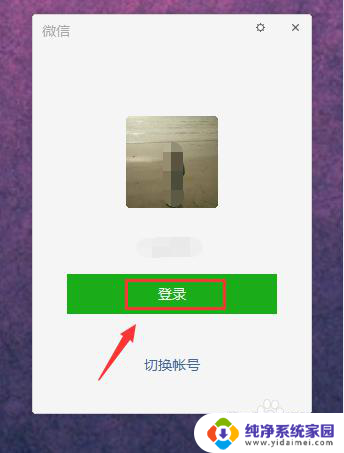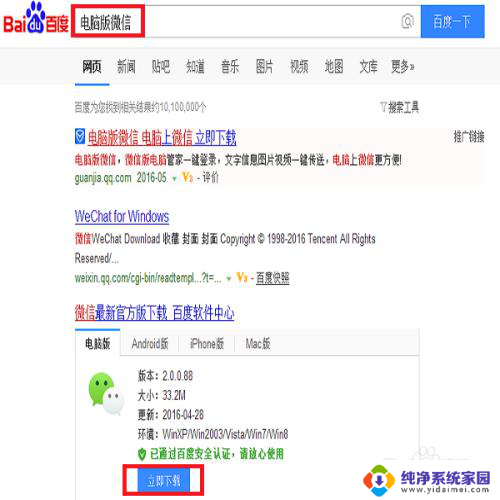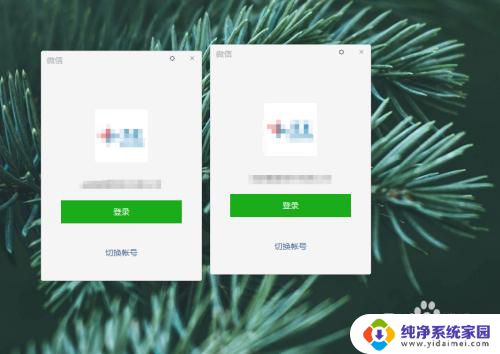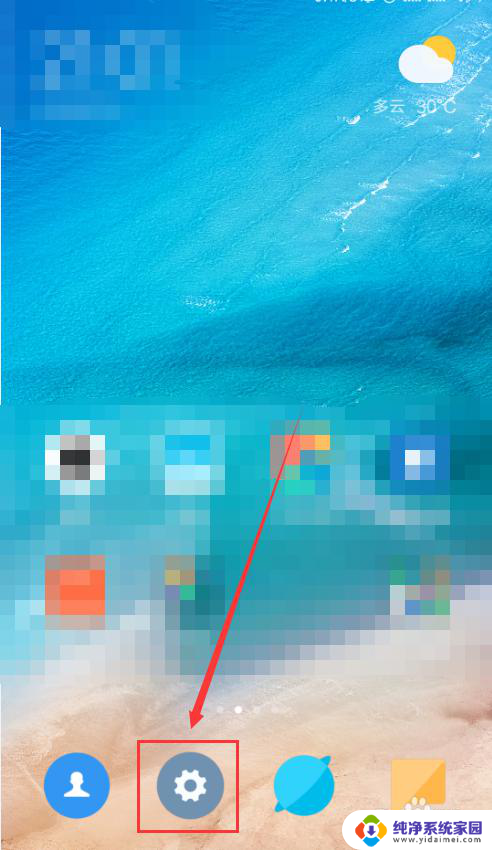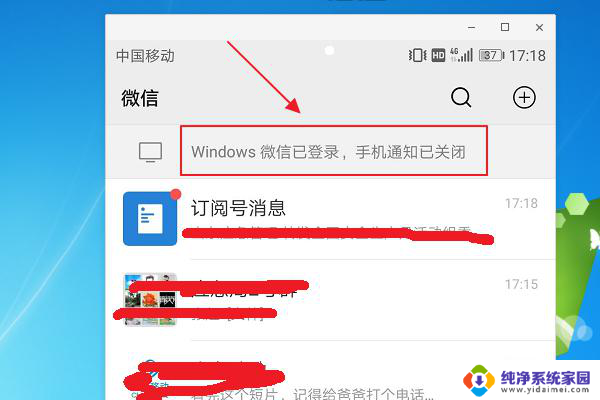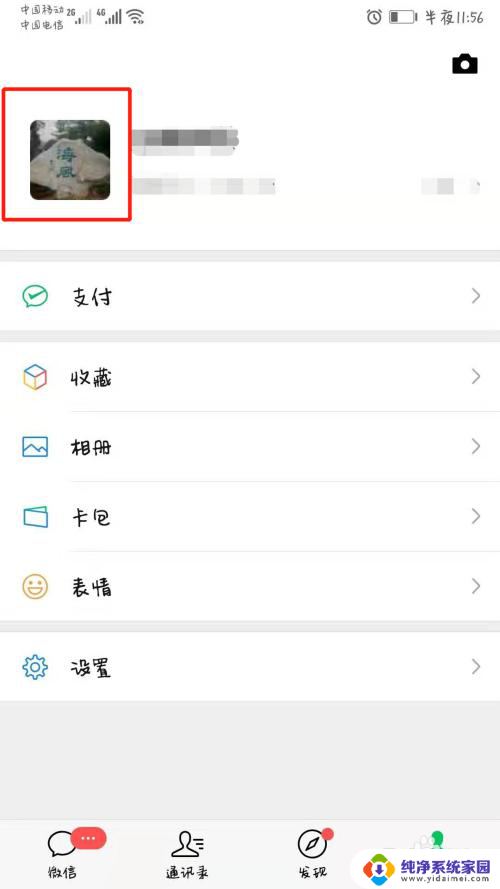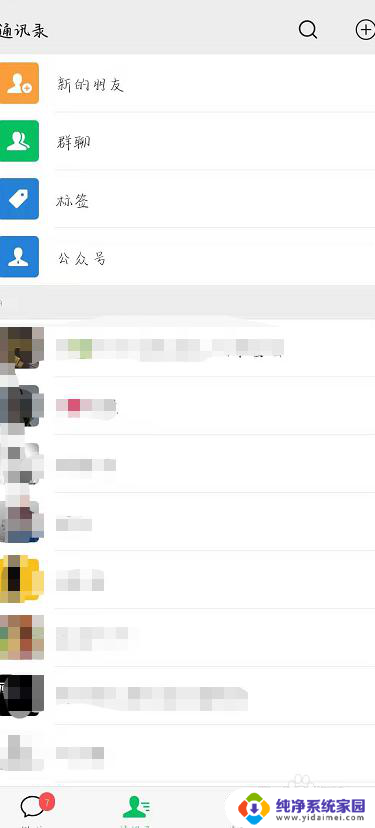手机不登录微信电脑怎么登陆 微信电脑版不需要手机同步登陆
随着科技的发展,手机已经成为我们日常生活中不可或缺的一部分,而微信作为最受欢迎的社交媒体应用之一,更是成为了人们沟通交流的重要工具。有时候我们可能会遇到手机不在身边的情况,而又急需在电脑上登录微信。幸运的是微信推出了电脑版,不再需要手机同步登录,这为我们提供了更便捷的使用体验。无论是工作还是娱乐,微信电脑版都能满足我们的需求,让我们随时随地与朋友和家人保持联系。在本文中我们将探讨手机不登录微信电脑如何登录,以及微信电脑版的使用优势。
具体步骤:
1.首先打开电脑,准备在电脑上登录微信,点击【登录】按钮
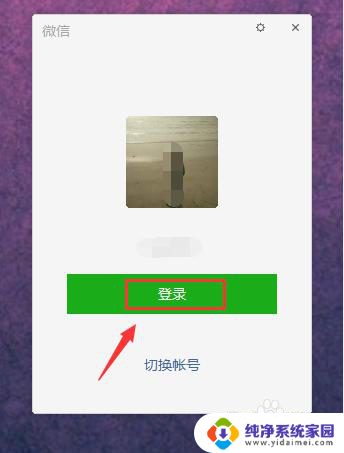
2.在电脑上点击了【登录】按钮后,会提示在手机上确认登录,这时在手机上点击【确认】即可
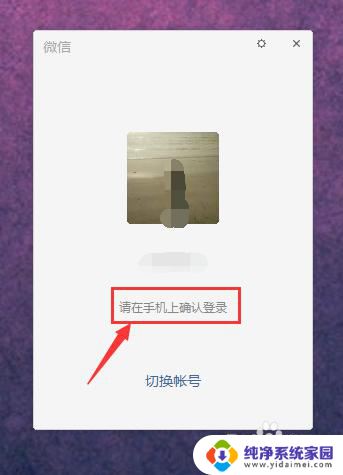
3.返回手机上,在手机上【Windows微信确认登录】页面上点击确认登录。这是电脑上微信就登录成功了
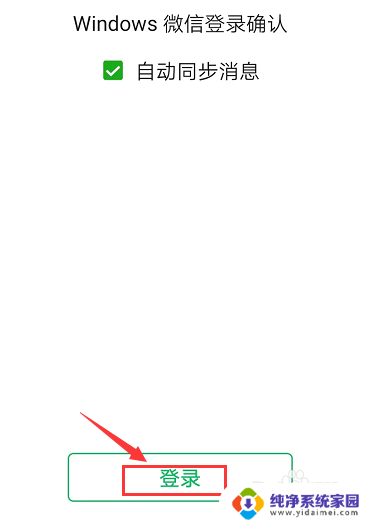
4.那么如何才能退出手机上的微信,而电脑上微信保持登录呢。因为只要是手机上微信点击了退出,电脑上的微信会同事退出的,有没有好的解决办法?
答案是有
首先打开手机上快捷工具栏,然后开启【飞行模式】
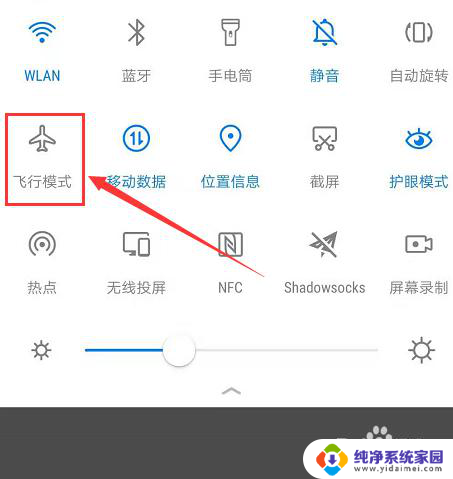
5.手机开启了飞行模式后,再切换到微信app窗口,点击【我的】,进入我的详细页面
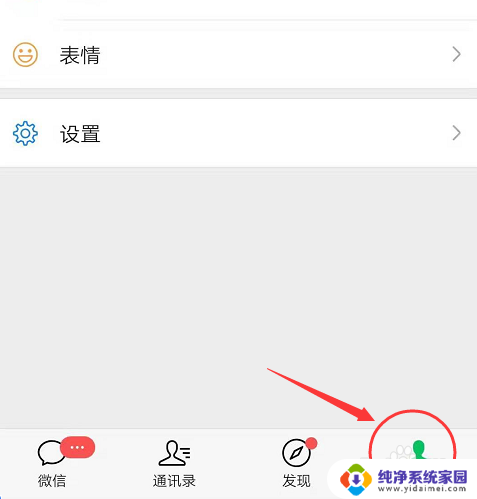
6.进入了【我的】详细页面后,在进入【设置】选项页面,点击【退出】按钮
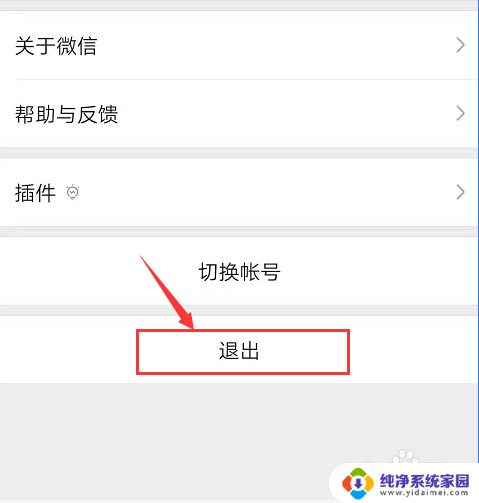
7.点击了【退出】按钮后,微信会弹出【退出登录】【关闭微信】选项。点击【退出登录】即可
这样手机上的微信就退出了,但是电脑上的微信还在。
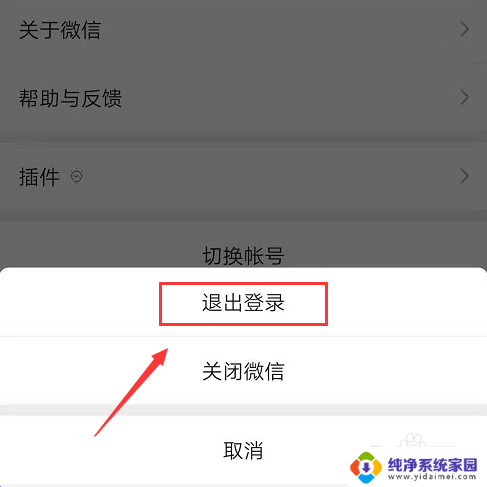
以上就是手机未登录微信电脑版如何登录的全部内容,如果你遇到了同样的问题,可以参考本文中介绍的步骤进行修复,希望对大家有所帮助。